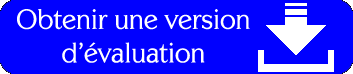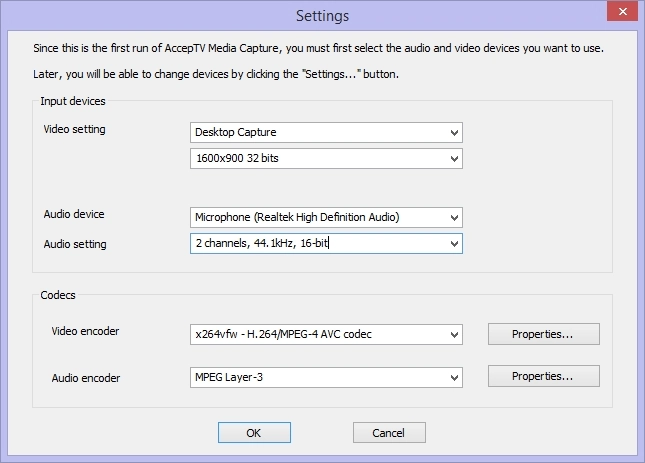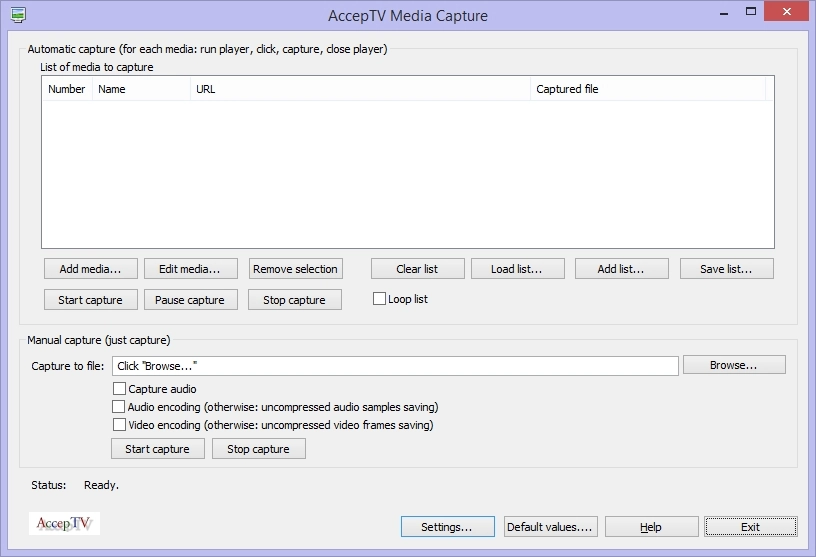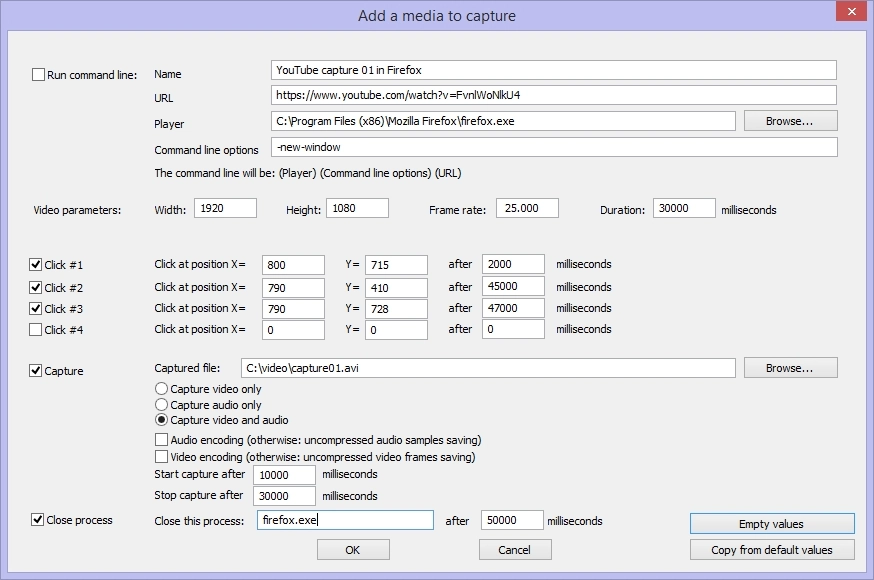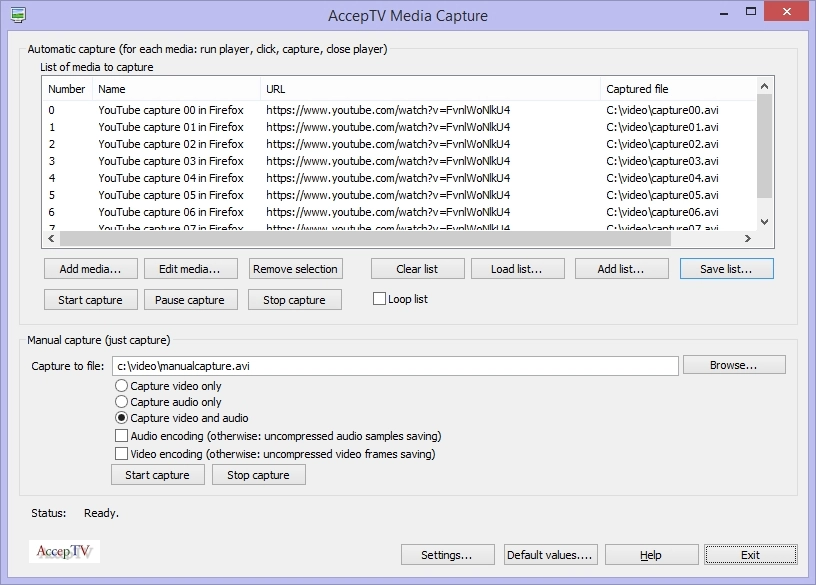Media Capture
Solution pour la capture audio/vidéo avec ou sans encodage, à partir du bureau ou de cartes/périphériques de capture
Media Capture est un outil simple et puissant pour capturer l'audio et la vidéo à partir de périphériques de capture audio/vidéo ou à partir du bureau.
Media Capture est spécialement conçu pour:
- capturer l'audio et la vidéo tels qu'ils sont présentés à l'utilisateur (en capturant à partir du bureau et à partir de l'entrée "stereo mix" de la carte son)
- si nécessaire, compresser l'audio et la vidéo durant la capture
- programmer plusieurs tâches de capture ou réaliser manuellement une capture unique
- simuler des clics de souris, lancer et arrêter des applications durant chaque capture
En particulier, Media Capture permet de capturer les gels d'image qui se produisent quand un service de streaming met en pause la vidéo le temps de recevoir davantage de données à décoder. Grâce à cela, Media Capture est le compagnon idéal de Video Quality Monitor pour mesurer l'impact de ces gels d'image sur la qualité perçue.
Media Capture détecte automatiquement les périphériques de capture vidéo, les périphériques de capture audio, les codecs vidéo et les codecs audio installés sur votre machine.
Démarrage de Media Capture
Au premier lancement de Media Capture, les périphériques audio/vidéo et les codecs installés sur votre machine sont détectés et vous pouvez choisir les périphériques à utiliser.
Pour chaque périphérique audio ou vidéo, Media Capture détecte les formats de capture pris en charge (résolution, fréquence d'échantillonnage, etc.) et vous permet de sélectionner les formats à utiliser pour la capture.
Vous pouvez aussi définir les paramètres d'encodage, comme le débit (pour les codecs audio et vidéo qui le permettent).
Fenêtre principale
La fenêtre principale permet de :
- programmer des tâches de capture (partie haute de la fenêtre)
- réaliser manuellement une capture unique (partie basse de la fenêtre)
Ajouter une tâche de capture
Pour chaque média à capturer, vous pouvez:
- définir une ligne de commande à exécuter (généralement, le lecteur vidéo)
- indiquer les clics de souris à simuler (par exemple pour passer le lecteur vidéo en mode plein écran)
- choisir le fichier de destination (les vidéos sont sauvées au format AVI)
- spécifier quel processus vous souhaitez arrêter (généralement, le lecteur vidéo)
Chaque opération est automatiquement déclenchée après un délai défini par l'utilisateur (exprimé en millisecondes depuis le début). La ligne de commande (si nécessaire) est exécutée au début.
Lancement d'une liste de tâches
Une fois que la liste de médias est définie, vous allez généralement:
- indiquez si vous voulez traiter la liste de médias en boucle ou seulement une fois
- lancer/mettre en pause/arrêter le traitement de la liste
Des boutons vous permettent également de charger/ajouter une liste de médias à capturer, or de sauver la liste de médias en cours.
Conclusion
Media Capture est un outil flexible pour captuer audio et vidéo à partir du bureau et de périphériques de capture.
C'est certainement la meilleure solution pour capturer audio et vidéo tels qu'ils sont présentés à l'utilisateur final lorsqu'ils sont joués depuis un navigateur internet (IE, Firefox, Chrome, etc.). En particulier, Media Capture permet de sauver les gels d'images qui peuvent arriver durant la lecture.